
- невірна настройка безпеки мережі;
- зміни в умовах роботи мережі;
- збій в режимі роботи маршрутизатора;
- зміна каналу, по якому працює вай-фай.
Раптова втрата каналу зв'язку може означати, що настройки маршрутизатора змінилися. Не будемо вдаватися в тонкощі роботи електронного пристрою, відзначимо лише, що настройки потрібно скинути до початкових. Звичайне вимикання модему на 15-20 с і подальша його перезавантаження дозволяють налагодити канал зв'язку.
Як усунути перешкоди?
На жаль, описаний вище простий прийом не завжди дозволяє вирішити проблему. Куди частіше трапляється так, що перестав працювати wifi через зміни умов роботи мережі. Погодьтеся: користувачів інтернету стає все більше, тому кожне нове підключення може призвести до того, що хвилі під впливом інтерференції взаємно поглинають один одного. Простіше кажучи, нове підключення (наприклад, підключилися до мережі сусіди) може порушити ваш канал зв'язку.
Навіть звичайна перенастроювання сусідського каналу зв'язку може призвести до утворення перешкод. Вихід тут існує тільки один: змінити канал для вашого вай-фаю. Для цього заходимо в налаштування роутера, знаходимо там вкладку «Бездротова мережа» (Wireless). Далі потрібно вибрати канал (не "Авто») і зберегти нові настройки.
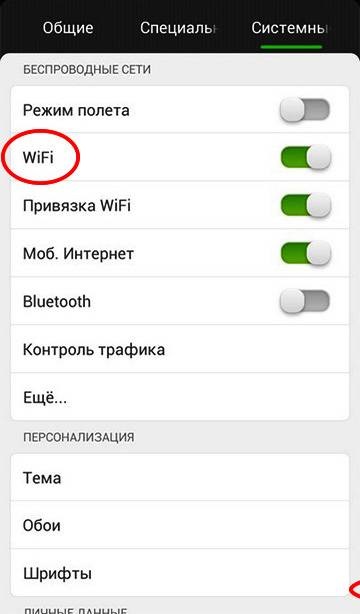
Чому так відбувається? Заводські настройки роутера мають своєрідний захист від несанкціонованих підключень, тому при зміні каналу пристрою необхідно «познайомити» один з одним. Тут в хід йдуть паролі доступу і всі супутні настройки. Простіше провести «знайомство» за допомогою прямого підключення роутера і мобільного пристрою через кабельне з'єднання. Проводимо комутацію пристроїв, входимо в інтернет по прямому з'єднанню і перезавантажуємо роутер, попередньо роз'єднати пристрої.
Всі настройки (пороли) на Андроїд зберігаються, модем буде його розпізнавати як пристрій з дозволеним доступом, вай-фай буде працювати.
Що робити, якщо підключення до мережі немає?
Є велика ймовірність, що після всіх вищеописаних дій Андроїд бачить підключення, але не підключається до мережі. У цьому випадку спробуйте підключитися до інтернету за допомогою іншого пристрою (віддалене з'єднання до комп'ютера не вважається). Якщо спроба виявилася успішною, значить, проблема не в роутері, а в вашому Андроїд. Зверніть увагу, що він повинен видавати повідомлення: «Помилка аутентифікації wifi». Швидше за все, ви через неувагу скинули паролі доступу на вашому мобільному пристрої. Можливо, це сталося через технічний збій або невеликий неполадки. Спробуйте ввести пароль вручну, дотримуючись розкладку клавіатури. Якщо це не допомогло, тоді необхідно скинути всі налаштування і зробити підключення до мережі так, як написано в інструкції для користувача. Нове підключення (настройки) зберігаємо і перезавантажуємо пристрій. Після перезавантаження Андроїд повинен отримати доступ до інтернету.
Бажано, щоб Андроїд починав включатися після того, як модем отримає надійну комутацію з мережею. Збій налаштувань роутера відбувається частіше через те, що пристрій одночасно намагається отримати доступ до мережі та організовувати роздачу вай-фаю. Особливо плачевною може бути картина, якщо роздача організована відразу на кілька каналів (максимальний доступ).
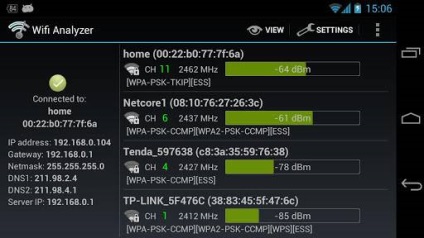
Відсутність необхідних знань про мережах змусить вас скористатися послугами системного адміністратора. Це саме можна сказати і до зміни налаштувань на вашому Андроїд: самостійність може вам дуже дорого обійтися.
Що робити, якщо інтернет є, але браузери не працюють?
Режим роботи маршрутизатора теж може бути причиною того, що мобільний пристрій не вдалося підключитися до мережі. В налаштуваннях роутера спробуйте знайти вкладку Mode і поставте в якості пріоритетного режиму роботи 11n only або 11g only. Знову зберігаємо налаштування (Save) і перезавантажуємо модем.
Якщо і після цього бездротового інтернет не включиться, значить, проблема існує у вашому мобільному пристрої. Спробуйте підключитися до іншого роутера (з іншими паролями). Якщо доступ і там ви не отримали, отже, мобільний пристрій потребує ремонту.